
ວິທີທີ່ 1: ປຸ່ມ Shift
ກະແຈທີ່ຕິດແມ່ນຖືກປິດໃນແບບດຽວກັບທີ່ຄີຖືກປິດ - ປຸ່ມ Shift. ໃຫ້ຄລິກໃສ່ມັນ 5 ຄັ້ງເພື່ອຢຸດການເຮັດວຽກ. ຖ້າລະບົບປະກອບມີສຽງສະຫນັບສະຫນູນສຽງກັບບາງຄີໃນເວລາຕິດ, ທ່ານຈະໄດ້ຍິນສຽງສັ້ນທີ່ຊີ້ບອກເຖິງການປະຕິບັດທີ່ປະສົບຜົນສໍາເລັດ.ວິທີທີ່ 2: ການຕັ້ງຄ່າ Windows
ໂດຍຜ່ານການສະຫມັກມາດຕະຖານໃນມາດຕະຖານ, ທ່ານສາມາດຕັ້ງຄ່າຍຶດກະແຈແລະຄວບຄຸມຫນ້າທີ່ຂອງຫນ້າທີ່.
- ຂະຫຍາຍ "ເລີ່ມຕົ້ນ" ແລະກົດທີ່ໄອຄອນເກຍເພື່ອເຂົ້າໄປໃນ "ຕົວກໍານົດ".
- ໄປທີ່ເມນູພິເສດ "ຄຸນລັກສະນະ".
- ເລື່ອນໄປທີ່ແຜງຊ້າຍຫາ "ໂຕ້ຕອບ" ແລະໄປຈາກບ່ອນນີ້ເຖິງ "ແປ້ນພິມ".
- ຊອກຫາ "ໃຊ້ປຸ່ມ" ທີ່ສໍາຄັນ "ທີ່ສໍາຄັນທີ່ປິດແລະເລື່ອນລະບຽບໂດຍການກົດທີ່ມັນ. ທ່ານຍັງສາມາດເບິ່ງທາງເລືອກອື່ນນອກຈາກທີ່ທ່ານວາງແຜນທີ່ຈະໃຊ້ຟັງຊັນໃນອະນາຄົດ.


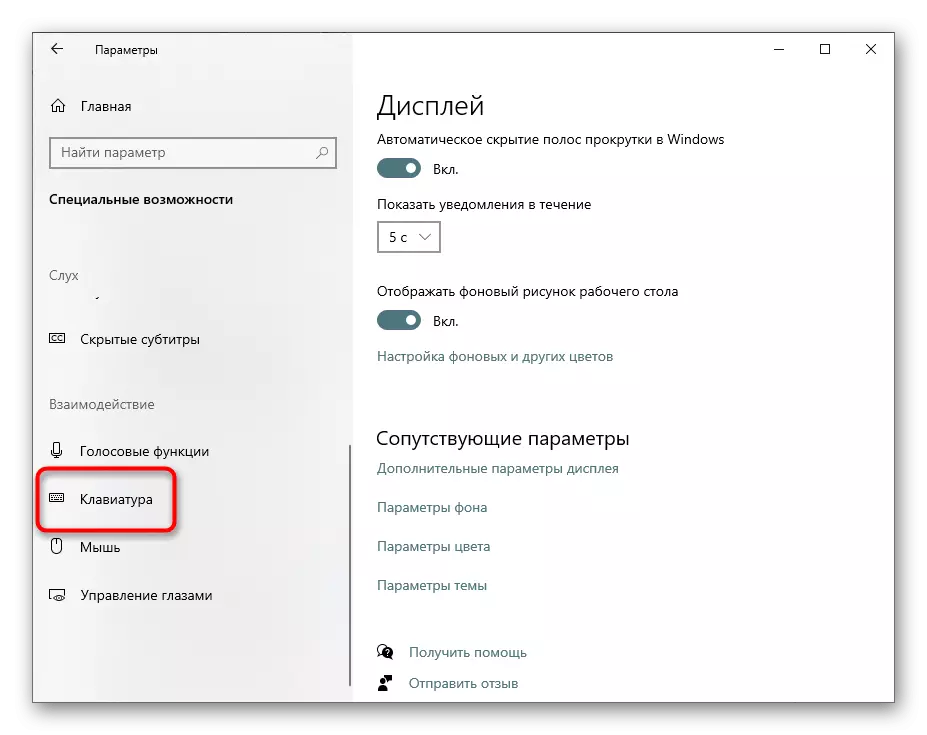

ວິທີການທີ 3: ໄອຄອນ Trey
ດ້ວຍການຕັ້ງຄ່າການປັບແບບມາດຕະຖານ, ການກະຕຸ້ນກະແຈສ້າງໄອຄອນໃນຖາດທີ່ຕັ້ງຢູ່ແຖບວຽກ. ມັນສາມາດທັນທີຢູ່ໃກ້ກັບຮູບສັນຍາລັກອື່ນໆຫຼືເຊື່ອງຢູ່ໃນປ່ອງຢ້ຽມ mini.
- ຊອກຫາມັນຢູ່ບ່ອນນັ້ນແລະກົດປຸ່ມຫນູຊ້າຍສອງຄັ້ງ.
- ພາກ "ກະດານຄວບຄຸມ" ຈະເປີດ, ບ່ອນທີ່ມັນຈະຖືກຮ້ອງຂໍໃຫ້ປັບຄ່າຄຸນລັກສະນະນີ້ທັນທີ. ເອົາກ່ອງກາເຄື່ອງຫມາຍອອກຈາກ "ເປີດໃຊ້ປຸ່ມ Stick" ແລະກົດປຸ່ມ "OK".
- ໂດຍວິທີທາງການ, ທ່ານຍັງສາມາດນໍາໃຊ້ໃບສະຫມັກນີ້ໃນອະນາຄົດຖ້າວ່າ "ຕົວກໍານົດ" ບໍ່ເຫມາະສົມກັບທ່ານ. ເພື່ອເຮັດສິ່ງນີ້, ຊອກຫາ "ກະດານຄວບຄຸມ" ຜ່ານ "Start".
- ໄປທີ່ສູນໂອກາດພິເສດ.
- ຊອກຫາເມນູ "ເບົາກວ່າດ້ວຍແປ້ນພິມ".
- ມີການຕັ້ງຄ່າທີ່ທ່ານສົນໃຈ, ພຽງແຕ່ຫນ້າຕ່າງປະເທດນ້ອຍຫນຶ່ງ.
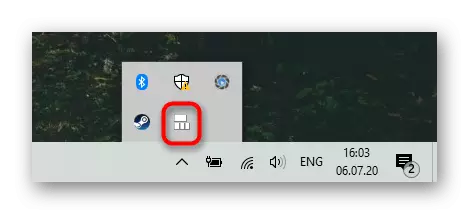
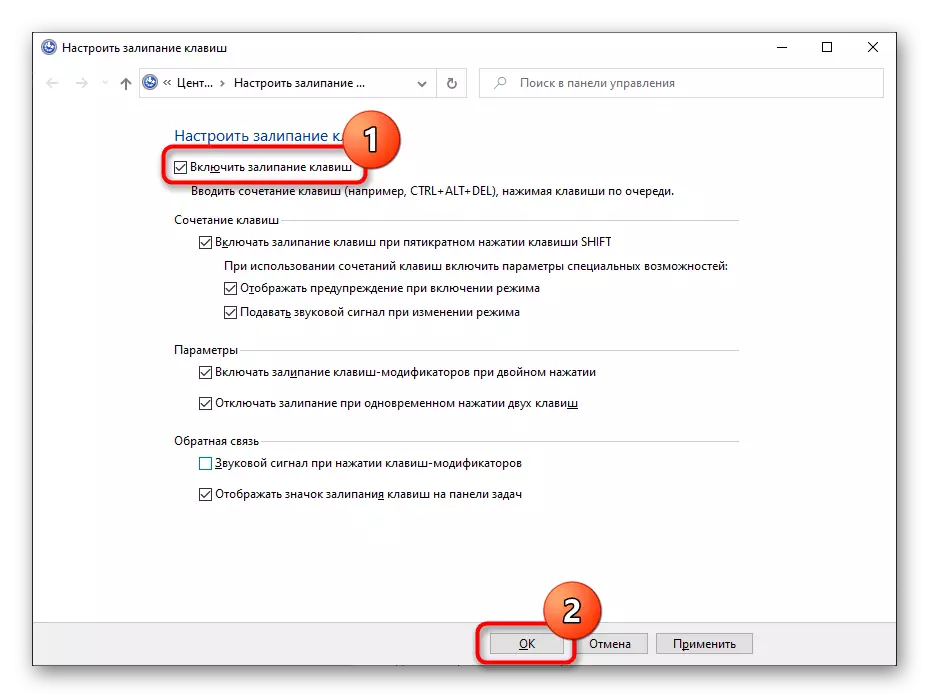


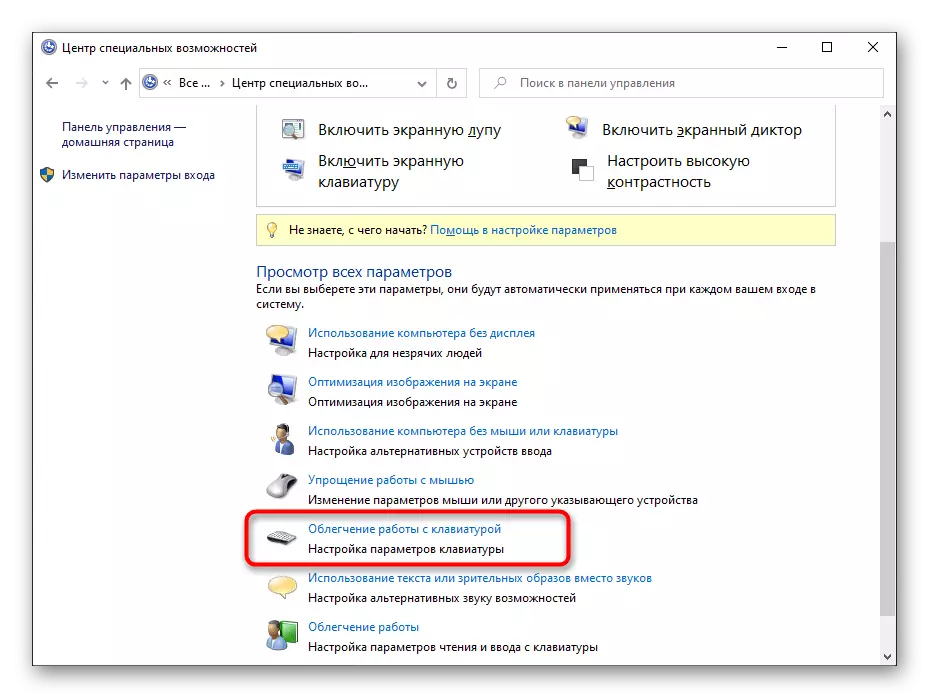
ສິ່ງທີ່ຄວນເຮັດຖ້າກະແຈເຫລື້ອມບໍ່ໄດ້ຖືກປິດ
ບາງຄັ້ງວິທີການເຫຼົ່ານີ້ບໍ່ສາມາດປິດການຕິດ - ຂ້ອນຂ້າງເຮັດວຽກໄດ້ຖືກເຮັດໃຫ້ກັບຄືນຢູ່ໃນກອງປະຊຸມ Windows ຕໍ່ໄປ. ໃນສະຖານະການດັ່ງກ່າວ, ສິ່ງຕໍ່ໄປນີ້ສາມາດຊ່ວຍໄດ້.ເປີດເຜີຍແລະປິດການຕັ້ງຄ່າຄ້ອຍຊັນ
ພະຍາຍາມໃສ່ "ຕົວກໍານົດການ" ຫຼື "ກະດານຄວບຄຸມ" ແລະປະກອບມີທຸກຈຸດທີ່ຮັບຜິດຊອບໃນການຕິດ. Restart ຄອມພິວເຕີ, ຫຼັງຈາກນັ້ນຕັດການເຊື່ອມຕໍ່ທຸກທາງເລືອກໃນແບບດຽວກັນ. ຄອມພີວເຕີ້ຄືນໃຫມ່. ຕົວເລືອກນີ້ບາງຄັ້ງມີປະສິດຕິຜົນສໍາລັບຜູ້ໃຊ້ທີ່ປິດປຸ່ມກໍາປັ່ນ.
ການຕັ້ງຄ່າພະລັງງານກົດປຸ່ມ
ຮູບແບບແປ້ນພິມບາງຊະນິດ, ບັນຫາທີ່ກໍາລັງພິຈາລະນາຈະປາກົດຂຶ້ນຍ້ອນມີຂໍ້ຂັດແຍ່ງບາງຢ່າງ. ລົບລ້າງພວກມັນຊ່ວຍປ່ຽນແປງການຕັ້ງຄ່າພະລັງງານຫນຶ່ງ.
- ກົດ PCM ໃນ "ເລີ່ມຕົ້ນ" ແລະໄປທີ່ຜູ້ຈັດການອຸປະກອນ.
- ຊອກຫາລາຍຊື່ຄີບອດແລະຂະຫຍາຍມັນ. ໂທຫາຄຸນສົມບັດຂອງອຸປະກອນທີ່ເຊື່ອມຕໍ່ໂດຍການກົດມັນສອງຄັ້ງດ້ວຍປຸ່ມຫນູຊ້າຍ.
- ປ່ຽນໄປທີ່ແຖບພະລັງງານ "ການຄຸ້ມຄອງແຖບແລະເອົາກ່ອງກາເຄື່ອງຫມາຍອອກຈາກ" ອະນຸຍາດໃຫ້ອຸປະກອນນີ້ອອກຈາກຄອມພິວເຕີ້ຈາກໂຫມດສະແຕນບາຍ ". ບັນທຶກແລະປິດປຸ່ມ "OK".
- ນອກຈາກນັ້ນ, ໃຫ້ກວດເບິ່ງວ່າກະແຈຕິດກະແຈໃນກອງປະຊຸມປະຈຸບັນ. ຖ້າບໍ່, ປິດການນໍາໃຊ້ພວກມັນ, ເລີ່ມຕົ້ນໃຫມ່ຂອງ Windows 10 ແລະກວດເບິ່ງວ່າບັນຫາໄດ້ຖືກລົບລ້າງຫຼືບໍ່.
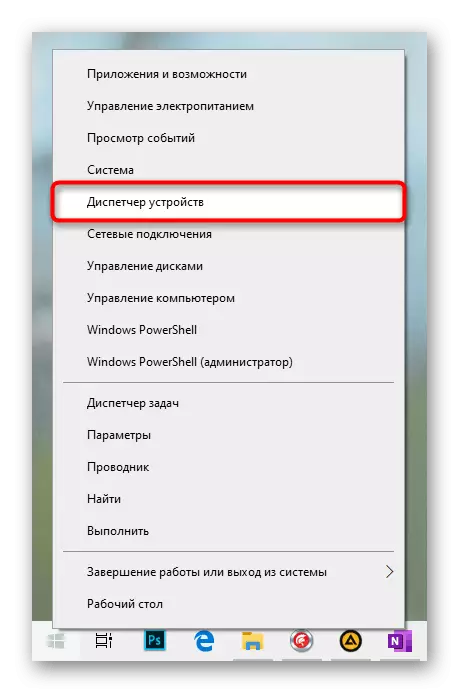


ການແກ້ໄຂບັນຫາຄົນຂັບ
ບາງຄັ້ງບັນຫາເອີ້ນວ່າຊອບແວຄີບອດ. ຫຼັງຈາກນັ້ນທ່ານຈໍາເປັນຕ້ອງພະຍາຍາມຊອກຫາແຫຼ່ງທີ່ມາ.
ອັບເດດໄດເວີ
- ເປີດ "ຜູ້ຈັດການອຸປະກອນ" ອີກເທື່ອຫນຶ່ງແລະຊອກຫາແປ້ນພິມຂອງທ່ານຢູ່ທີ່ນັ້ນ. ໃຫ້ຄລິກໃສ່ມັນກົດຂວາແລະເລືອກ "driverdate redate".
- ໃຊ້ປະໂຫຍດຈາກການຄົ້ນຫາແບບອັດຕະໂນມັດ.
- ຖ້າຊອບແວບໍ່ຈໍາເປັນຕ້ອງໄດ້ຮັບການປັບປຸງ, ທ່ານຈະໄດ້ຮັບແຈ້ງການທີ່ສອດຄ້ອງກັນ, ຫລັງຈາກນັ້ນໄປທີ່ສ່ວນຕໍ່ໄປນີ້ຂອງບົດຄວາມນີ້. ໃນເວລາທີ່ຄົນຂັບລົດຍັງໄດ້ຖືກປັບປຸງ, ເລີ່ມຕົ້ນໃຫມ່ PC ແລະກວດເບິ່ງວ່າຄີທີ່ເຫລື້ອມກໍ່ບໍ່ເຊື່ອມກວນປານໃດ.
- ຜູ້ຖືສາວົກຍັງສາມາດດາວໂຫລດເວີຊັນລຸ້ນໃຫມ່ຂອງຜູ້ຜະລິດທີ່ເປັນທາງການ, ແຕ່ວ່າກົດປຸ່ມແຍກຕ່າງຫາກທີ່ບໍ່ຄ່ອຍຈະມີການນໍາໃຊ້ເຄື່ອງຫມາຍສໍາລັບການຈັດການເພີ່ມເຕີມ (ການສ້າງ ມະຫາພາກ, Backlighting), ແລະມັນຍາກທີ່ສຸດທີ່ Lee ສາມາດເຮັດໃຫ້ເກີດຄວາມຜິດປົກກະຕິ.
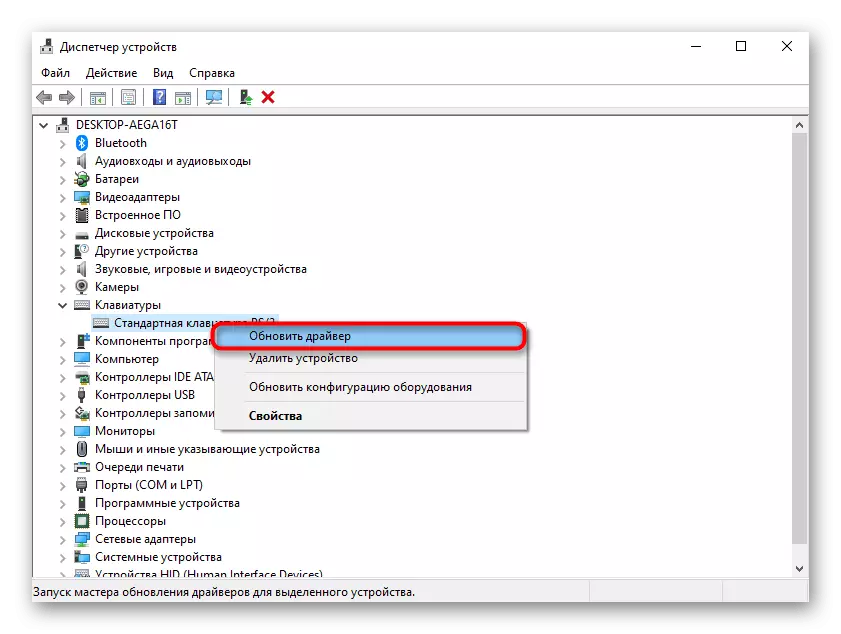
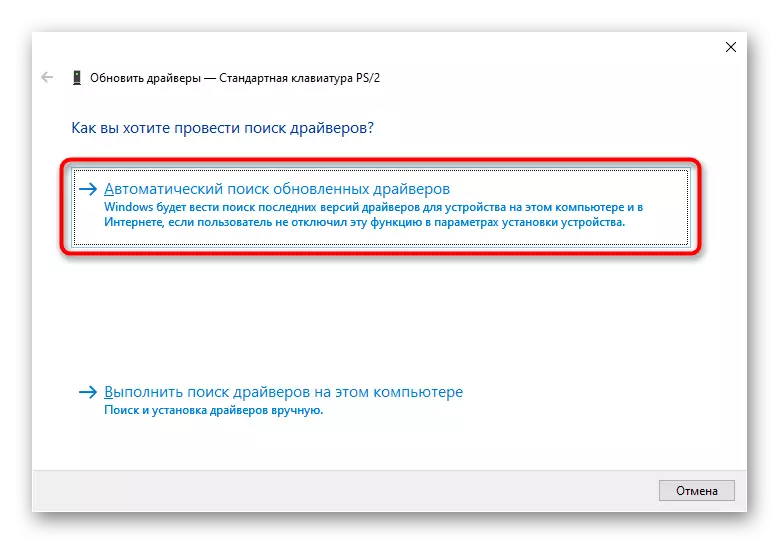

ລົບຄົນຂັບປຸ່ມ
ວິທີການທີ່ມີການອັບເດດບໍ່ຊ່ວຍເຫຼືອເລື້ອຍໆ, ເພາະວ່າໃນກໍລະນີຫຼາຍທີ່ສຸດແມ່ນການອັບເດດຜູ້ຂັບຂີ່ສໍາລັບອຸປະກອນນີ້ແມ່ນບໍ່ແມ່ນ. ໃນສະຖານະການດັ່ງກ່າວ, ມັນກໍ່ດີກວ່າທີ່ຈະຕິດຕັ້ງໄດເວີມາດຕະຖານທີ່ຕິດຕັ້ງ Windows ໂດຍອັດຕະໂນມັດ. ເພື່ອເຮັດສິ່ງນີ້, ມັນພຽງພໍທີ່ຈະເອົາຄົນຂັບ, ຫລັງຈາກທີ່ລະບົບປະຕິບັດການຕົວມັນເອງຈະຕັ້ງມັນຄືນໃຫມ່ໃນລະຫວ່າງ PC ຕໍ່ໄປ.
- ໃນຜູ້ຈັດການອຸປະກອນ, ຊອກຫາຄີບອດແລ້ວກົດໃສ່ມັນກົດຂວາແລະໃຊ້ລາຍການລຶບອຸປະກອນລົບ.
- ຕອບໃນການຢືນຢັນໃນປ່ອງຢ້ຽມເຕືອນໄພ.
- ສົ່ງຄອມພິວເຕີໄປ Reboot.
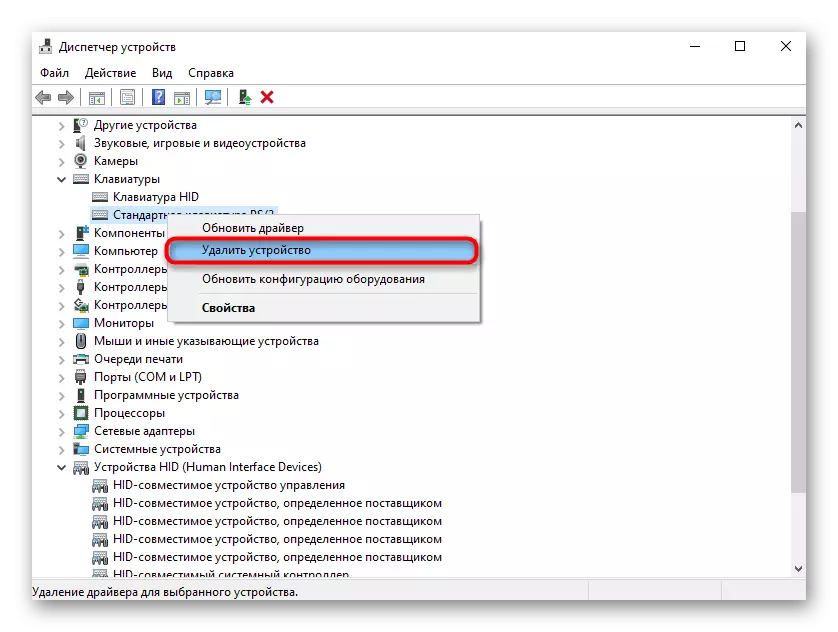
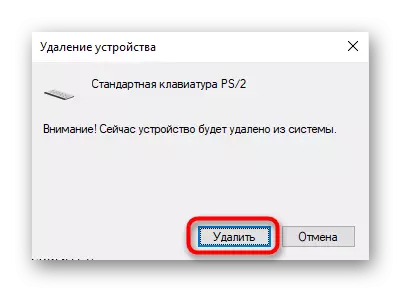
ຈົ່ງຈື່ໄວ້ວ່າກະແຈຕ່າງໆບໍ່ແມ່ນຜົນສະທ້ອນຂອງການຕັ້ງຄ່າທີ່ເຫມາະສົມໃນ OS. ຄີທີ່ໃຊ້ສໍາລັບການຕິດຢາສັກສາກົນ, ຍົກຕົວຢ່າງ, ເນື່ອງຈາກວ່າແຫຼວທີ່ປົນເປື້ອນ, ຂີ້ຝຸ່ນແຫ້ງຫລືຜິດປົກກະຕິ.
ເບິ່ງຕື່ມ: ທໍາຄວາມສະອາດຄີບອດຢູ່ເຮືອນ
